herstel iPhone / iPad / iPod van DFU-modus, herstelmodus, Apple-logo, hoofdtelefoonmodus, etc. naar de normale status zonder gegevensverlies.
iPhone schakelt Fix niet in op 6 bewezen en effectieve manieren
 Bijgewerkt door Boey Wong / 21 juni 2022 15:20
Bijgewerkt door Boey Wong / 21 juni 2022 15:20Mijn iPhone 11 gaat niet aan en de iPhone 12 pro van mijn vriend gaat ook niet aan. Weet iemand hoe dit probleem op te lossen? Alvast bedankt!
iPhone 11 gaat niet aan en gebruikers hebben onlangs soortgelijke situaties gemeld. Je hoort misschien dat mensen zeiden dat hun iPhone XR niet kan worden ingeschakeld, iPhone 12 niet kan worden ingeschakeld, enz.
Welnu, het is een veel voorkomende situatie op iPhone en andere mobiele telefoons. Verschillende redenen kunnen dit probleem veroorzaken. In dit bericht introduceren we de belangrijkste redenen die u moet weten en 4 aanbevolen methoden voor iPhone of computer.
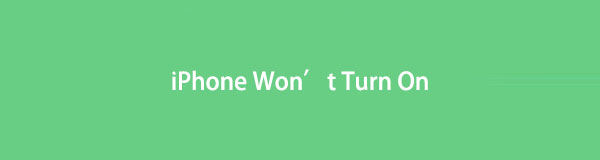

Gidslijst
Met FoneLab kunt u iPhone / iPad / iPod herstellen van de DFU-modus, herstelmodus, Apple-logo, hoofdtelefoonmodus, enz. Naar de normale status zonder gegevensverlies.
- Problemen met uitgeschakeld iOS-systeem oplossen.
- Extraheer gegevens van uitgeschakelde iOS-apparaten zonder gegevensverlies.
- Het is veilig en gemakkelijk te gebruiken.
Deel 1. Waarom de iPhone niet kan worden ingeschakeld
Voordat je dit probleem gaat oplossen, moet je ook weten waarom de iPhone niet kan worden ingeschakeld. U zou verschillende redenen moeten vinden, hier zijn er enkele die u moet weten.
1. De batterij van de iPhone is bijna leeg.
2. Incompatibele apps of bestanden.
3. Niet genoeg opslagruimte.
4. Verouderde iOS.
5. Virus-geïnfecteerd.
6. Onderbroken bestanden.
7. Fysieke schade.
Natuurlijk kunnen andere oorzaken dit probleem op de iPhone veroorzaken. Nu kunt u naar het volgende deel gaan om te leren hoe u het probleem met de iPhone kunt repareren.
Deel 2. Hoe te repareren iPhone gaat niet aan
Eerst moet u de iPhone een tijdje opladen om te controleren of de batterij bijna leeg is. Als de iPhone wordt opgeladen maar niet wordt ingeschakeld, wacht dan even, want er is meer stroom nodig om uw iPhone in te schakelen. Terwijl de iPhone al uren aan het opladen is maar niet kan worden ingeschakeld, controleert u de onderstaande oplossing om het probleem te verhelpen.
Optie 1. Start de iPhone opnieuw
Uw iPhone of anderen kunnen tijdens het gebruik onbekende fouten veroorzaken, het herstarten van het apparaat kan de meeste problemen op een mobiele telefoon oplossen zonder extra handelingen. U kunt dus ook problemen oplossen zoals iPhone X kan niet worden ingeschakeld en vele andere modellen.
Gedetailleerde stappen kunnen op verschillende iPhone-modellen een beetje anders zijn, bekijk de onderstaande tutorials.
iPhone 8 of nieuwer, inclusief iPhone SE: Druk op en laat los volume omhoog knop, dan de Volume omlaag knop, de ingedrukt houden energie totdat u de schuifregelaar ziet. Sleep het naar de rechterkant om het uit te schakelen. Druk vervolgens op de aan / uit-knop totdat je het witte Apple-logo ziet.
iPhone 7, iPhone 7 Plus: Door op de energie knop en Volume omlaag totdat u de schuifregelaar kunt zien en sleep de schuifregelaar om deze uit te schakelen. Druk vervolgens op de aan/uit-knop om hem weer in te schakelen.
iPhone 6s en eerder: Door op de energie knop en home-knop totdat je kunt zien en schuifregelaar, sleep de schuifregelaar om het uit te schakelen. Druk vervolgens op de aan/uit-knop om hem opnieuw op te starten.
Soms werkt deze optie mogelijk niet. Je kunt hieronder een ander alternatief proberen.
Optie 2. Update iPhone
Verouderde iPhone iOS zorgt ervoor dat uw apparaat abnormaal werkt en zelfs niet kan worden ingeschakeld. De juiste oplossing om dit specifieke probleem op te lossen is om iOS bijwerken op iPhone.
Hieronder ziet u het voorbeeld van hoe u de iPhone 12 Pro max kunt repareren, kan niet worden ingeschakeld via deze methode.
iPhone iOS bijwerken: Voer iTunes of Finder uit op de computer en verbind de iPhone met de computer. Wanneer een venster verschijnt, klikt u op de bijwerken knop.
Afgezien van de bovenstaande methoden, moet u ook voldoende ruimte op uw iPhone houden om ervoor te zorgen dat uw apparaat zoals gewoonlijk werkt.
Optie 3. iPhone-ruimte vrijmaken
Omdat je iPhone niet reageert wanneer je iets op het scherm van het apparaat doet, moet je de iPhone vrijmaken met tools van derden. Hier, FoneEraser voor iOS is een van de meest aanbevolen programma's om iPhone-gegevens te verwijderen, inclusief foto's, bestanden, ongewenste bestandenen toepassingen op de computer. Hieronder is de demonstratie voor uw referentie.
FoneEraser voor iOS is de beste iOS-gegevensreiniger die gemakkelijk alle inhoud en instellingen op iPhone, iPad of iPod volledig en permanent kan wissen.
- Reinig ongewenste gegevens van iPhone, iPad of iPod touch.
- Wis snel gegevens met eenmalig overschrijven, waardoor u tijd kunt besparen voor veel gegevensbestanden.
- Het is veilig en gemakkelijk te gebruiken.
Stap 1Download en installeer FoneEraser voor iOS op de computer en voer het vervolgens uit.
Stap 2Sluit de iPhone-computer aan en klik op Maak ruimte vrij in het linkerpaneel van de hoofdinterface.

Stap 3U kunt de gegevens kiezen die u van uw iPhone wilt verwijderen, het programma scant uw apparaat. Controleer de items en klik op Wissen knop.
Vrij eenvoudig in gebruik, toch? Houd er rekening mee dat de Clear Junk Files u kan helpen specifieke gegevens dienovereenkomstig te verwijderen zonder gegevens te verliezen als u een back-up van gegevens van de iPhone hebt gemaakt. Terwijl de Wis alle gegevens iPhone-gegevens kan wissen en een gloednieuw apparaat kan krijgen als u de gegevens op de iPhone niet meer nodig hebt.
Optie 4. Herstelmodus
“Mijn iPhone 12 gaat niet aan, toch? ga naar de herstelmodus van de iPhone en dit probleem oplossen?”
Sommige gebruikers hebben mogelijk vragen over de herstelmodus en willen dit probleem ermee oplossen. Welnu, met de herstelmodus kunt u enkele abnormale problemen oplossen door de iPhone te herstellen met iTunes of Finder. De herstelmodus is een beetje ingewikkeld, maar u kunt dat doen als u er bekend mee bent.
Hieronder leest u hoe u de iPhone-herstelmodus kunt openen en kunt repareren dat de nieuwe of oude iPhone niet kan worden ingeschakeld.
Stap 1Start de nieuwste iTunes of Finder op de computer en sluit de iPhone aan op de computer.
Stap 2Ga naar de herstelmodus op de iPhone, dit is afhankelijk van verschillende modellen. Controleer de bewerkingen in deel 1.
Stap 3Selecteer op het iTunes-scherm de herstellen knop.

Opmerking: de operaties van geweld herstart iPhone en het invoeren van iPhone-herstel is hetzelfde op de iPhone. Het verschil is dat als u de iPhone op de computer moet aansluiten en iTunes moet uitvoeren.
Als je nog steeds wordt geconfronteerd met een situatie waarin de iPhone is overleden en niet kan worden ingeschakeld tijdens het opladen, vraag dan een programma van derden om het te repareren.
Optie 5. FoneLab iOS-systeemherstel
De beste aanbeveling om iPhone-problemen op te lossen is: FoneLab iOS Systeemherstel. Het is een professionele tool op de computer waarmee mensen met één klik iOS-apparaten weer normaal kunnen maken als voorheen. Het ondersteunt zaken als: iPhone zwart scherm, iPad wit scherm, iPhone blauw scherm en meer. U hoeft zich geen zorgen te maken over het vrijgeven van gegevens en gegevensverlies, want het is 100% veilig in gebruik. En deze tool is beschikbaar voor een beginner omdat je de gebruiksvriendelijke gids op de hoofdinterface kunt zien, je kunt hem gemakkelijk gebruiken.
Met FoneLab kunt u iPhone / iPad / iPod herstellen van de DFU-modus, herstelmodus, Apple-logo, hoofdtelefoonmodus, enz. Naar de normale status zonder gegevensverlies.
- Problemen met uitgeschakeld iOS-systeem oplossen.
- Extraheer gegevens van uitgeschakelde iOS-apparaten zonder gegevensverlies.
- Het is veilig en gemakkelijk te gebruiken.
Stap 1Download en installeer FoneLab iOS Systeemherstel op de computer. Voer daarna dit programma uit. U moet de iPhone via een USB-kabel op de computer aansluiten.

Stap 2kies iOS systeemherstelen klik Start knop.
Stap 3Je moet kiezen Standard Mode or Geavanceerde modus hier, klik Bevestigen knop.

Stap 4Het zal u vragen om naar de herstelmodus te gaan wanneer het uw apparaat niet kan detecteren.

Stap 5Uw apparaatinformatie wordt weergegeven op de interface, klik op Volgende als alles in orde is. Het begint de firmware te downloaden en uw apparaat automatisch te repareren.
Optie 6. Reparatiewinkel
"Ik heb mijn iPhone laten vallen en hij gaat niet aan. Kan ik mijn iPhone repareren met de bovenstaande methoden?"
Als je de iPhone hebt laten vallen, kan hij niet worden ingeschakeld en werken de bovenstaande methoden niet voor jou, omdat je iPhone mogelijk fysieke schade heeft. Je moet naar de nabijgelegen reparatiewerkplaats gaan en je iPhone repareren.
Als de iPhone echter niet kan worden ingeschakeld of opgeladen, kunt u eerst de methoden proberen om te bevestigen of deze kan worden gerepareerd of niet.
Deel 3. Veelgestelde vragen over de iPhone gaat niet aan
1. Hoe gegevens van de iPhone herstellen die niet kunnen worden ingeschakeld?
Als u eerder een back-up van deze iPhone hebt gemaakt, kunt u de iPhone eenvoudig herstellen vanaf back-upbestanden. Zo niet, probeer het dan a.u.b. FoneLab voor iOS op een computer die u eerder hebt aangesloten en laat het programma uw iPhone scannen. Als het werkt, kunt u gegevens van de iPhone herstellen die niet gemakkelijk kunnen worden ingeschakeld.
2. Wat moet ik doen als ik mijn iPhone in het water heb laten vallen en hij gaat niet aan?
Ten eerste moet je je iPhone dagenlang op een droge plaats leggen en NIET DOEN zet hem aan om fysieke schade te voorkomen. Daarna kunt u proberen het in te schakelen en te controleren of het werkt. Als dit niet het geval is, probeert u de methoden in dit bericht om deze problemen op te lossen, inclusief de iPhone gaat niet aan na water.
3. Wat betekent dat de iPhone al uren aan het opladen is maar niet aangaat?
U moet eerst uw batterij of oplaadpoort controleren. Als de iPhone oplaadt maar niet wordt ingeschakeld, ligt het probleem mogelijk bij de batterij. Vervang een andere batterij en probeer het. En je kunt ook een andere oplaadpoort of USB-kabel proberen. Als het opladen daarna werkt, is uw probleem mogelijk een ander probleem.
Hieronder is een video-tutorial ter referentie.


Zoals u kunt zien, zijn dit de methoden die u niet mag missen om te repareren dat de iPhone niet kan worden ingeschakeld of iets anders. Als er een probleem is, is er altijd een oplossing. En we hebben 6 methoden voor uw keuzes vermeld. FoneLab iOS Systeemherstel is een van de meest voorgestelde keuzes voor u. Waarom niet downloaden en nu genieten van de voordelen!
Met FoneLab kunt u iPhone / iPad / iPod herstellen van de DFU-modus, herstelmodus, Apple-logo, hoofdtelefoonmodus, enz. Naar de normale status zonder gegevensverlies.
- Problemen met uitgeschakeld iOS-systeem oplossen.
- Extraheer gegevens van uitgeschakelde iOS-apparaten zonder gegevensverlies.
- Het is veilig en gemakkelijk te gebruiken.
